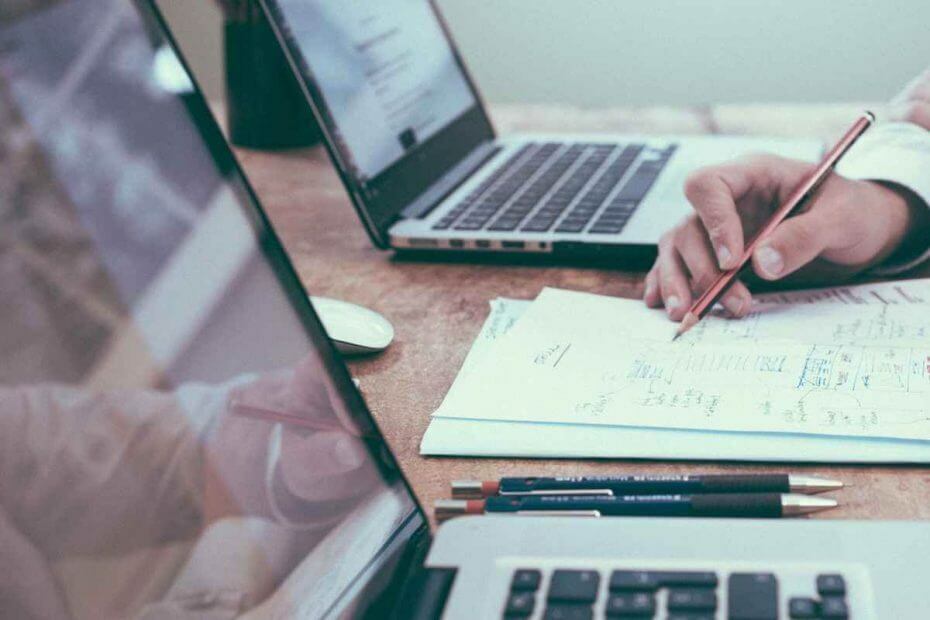
Ta programska oprema bo zagotovila, da bodo vaši gonilniki delovali in vas tako varovala pred pogostimi napakami računalnika in okvaro strojne opreme. Preverite vse svoje voznike zdaj v treh preprostih korakih:
- Prenesite DriverFix (preverjena datoteka za prenos).
- Kliknite Zaženite optično branje najti vse problematične gonilnike.
- Kliknite Posodobi gonilnike da dobite nove različice in se izognete sistemskim okvaram.
- DriverFix je prenesel 0 bralci ta mesec.
Paketne datoteke običajno vsebujejo več ukazov ukaznega poziva in so nadvse uporabne za napredne uporabnike. Ko smo že pri paketnih datotekah, vam bomo danes pokazali, kako razporedite paketno datoteko v operacijskem sistemu Windows.
Načrtovanje paketnih datotek ni tako težko, kot si mislite, in za to bomo uporabili vgrajeno aplikacijo Načrtovalnik opravil. Tudi če ne poznate načrtovalnika opravil, so navodila preprosta in enostavna, tako da ne morete storiti ničesar narobe.
Torej brez fuhrer-ja, začnimo.
Kako razporedite paketno datoteko, ki naj se zažene vsak dan?
Kako narediti, da se paketna datoteka zažene ob določenem času?
- Tip razporejevalnik opravil v polju za iskanje v sistemu Windows in kliknite rezultat iskanja, da odprete Načrtovalnik opravil.
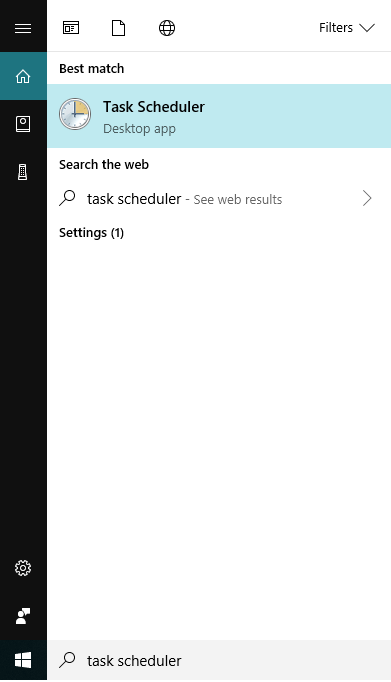
- Kliknite Knjižnica načrtovalnika opravil v levem podoknu.
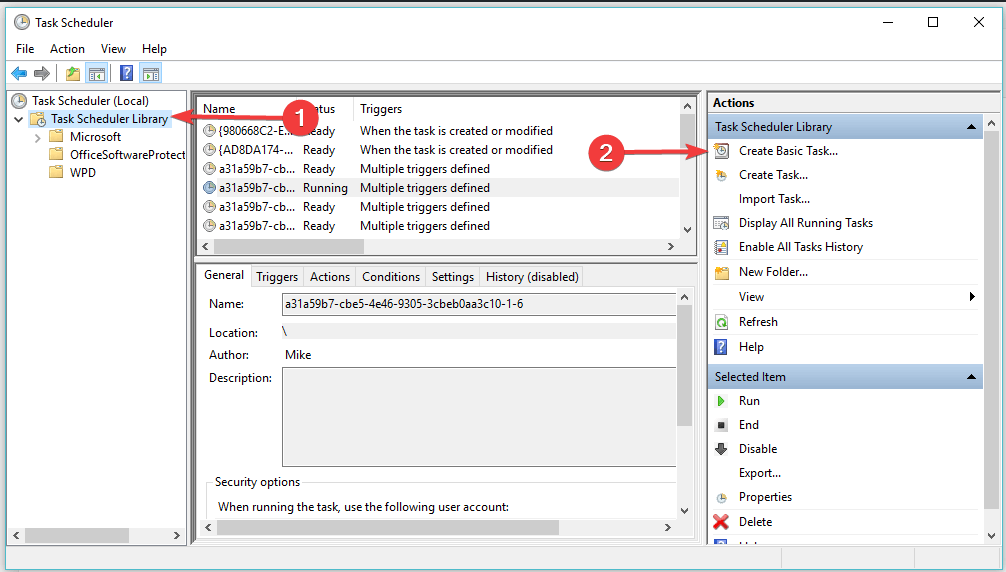
- Izberite Ustvari osnovno nalogo v desnem podoknu.
- V okna čarovnika za ustvarjanje osnovne naloge vnesite ime naloge in opis (neobvezno)> kliknite Naslednji.
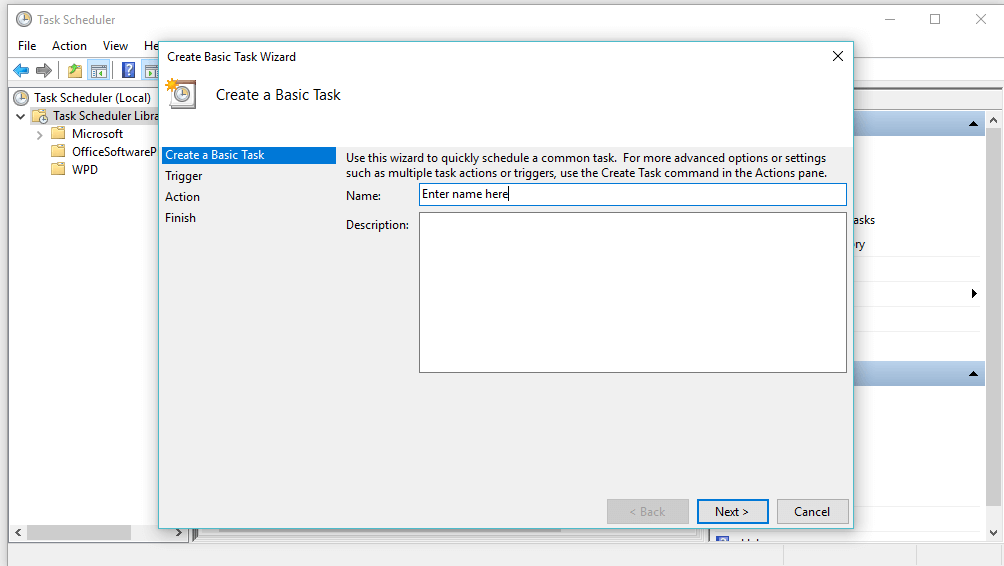
- Izberite Vsak dan v Sprožilec razdelek> kliknite Naslednji.
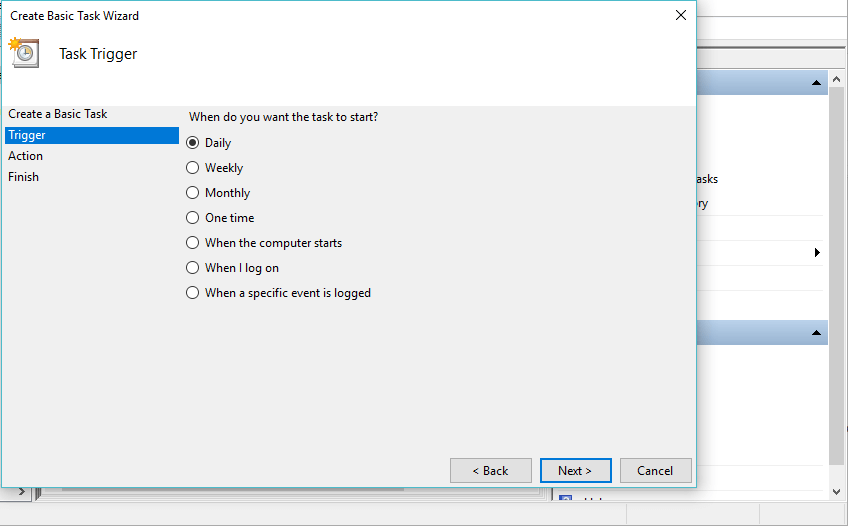
- Izberite datum in uro, ki bi jo opravilo sprožilo> nastavilo Ponavljajo se vsak 1 dan > kliknite Naslednji.
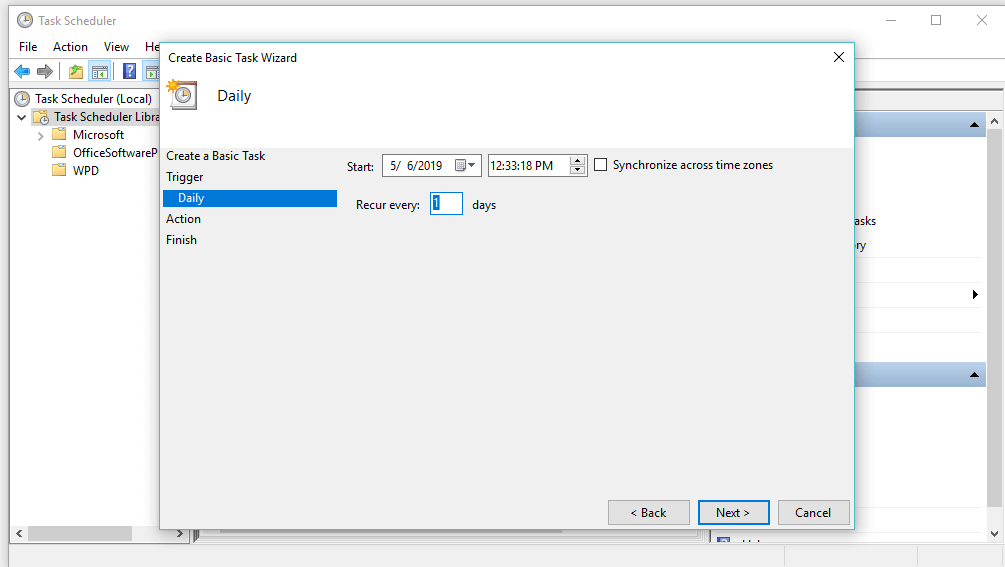
- V Akcija v razdelku izberite Zaženite program možnost> kliknite Naslednji.
- Prebrskajte .netopir vnesite datoteko programa, ki ga želite zagnati vsak dan> kliknite Naslednji.
- Kliknite Končaj.
Tu ste, veste, veste, kako razporediti paketno datoteko v sistemu Windows 10. Kot lahko vidite, je postopek precej preprost in za razporejanje paketne datoteke vam bo treba pet minut. Če se vam zdi ta priročnik koristen, nam pustite komentar v spodnjem oddelku za komentarje.
PREBERITE TUDI:
- 5 najboljših programov za načrtovanje opravil sistema Windows za prenos
- Načrtovalnik opravil se ne izvaja? Tukaj je opisano, kako to popraviti
- Vse o tem, kako razporediti opravila v sistemu Windows 10

![Kako ustvariti ločljivosti po meri v sistemu Windows 10 [VODNIK ZA STROKOVNICE]](/f/4964fc5a3b5dd19e0656ffaee087a284.jpg?width=300&height=460)
